
Proteger células no Google Planilhas é algo essencial, principalmente se você compartilha estes dados, no entanto, os outros usuários não devem mexer em tal parte do documento.
Proteger Células no Google Planilhas
Tendo como base a planilha abaixo, imaginemos que você não queira que os demais usuários possam mexer nas células de Total.
Selecione estas células, vá até a guia Dados e escolha a opção Páginas e Intervalos Protegidos: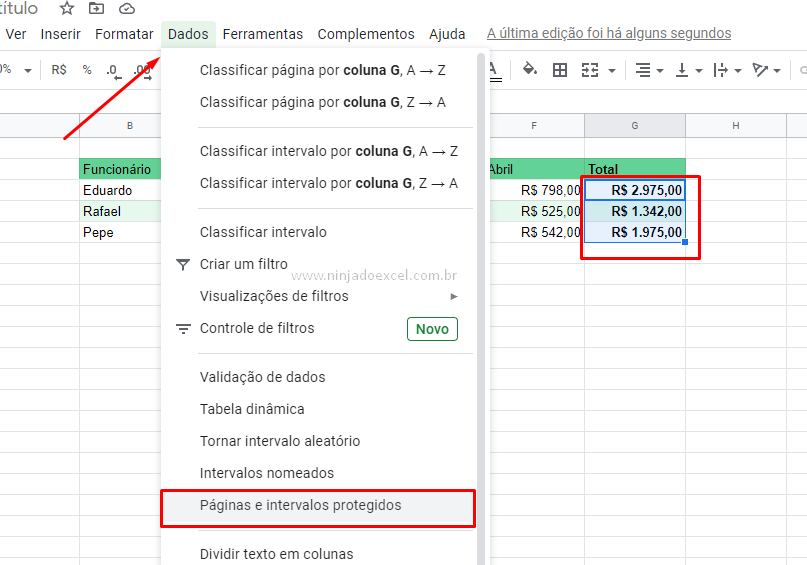
Do lado direito ganhamos uma janela onde devemos dar um nome para este intervalo, isto é muito importante, pois à medida que você vai criando mais intervalos isso facilita a manutenção. Em seguida, verifique se o intervalo corresponde as células desejadas e depois clique em Definir Permissões:
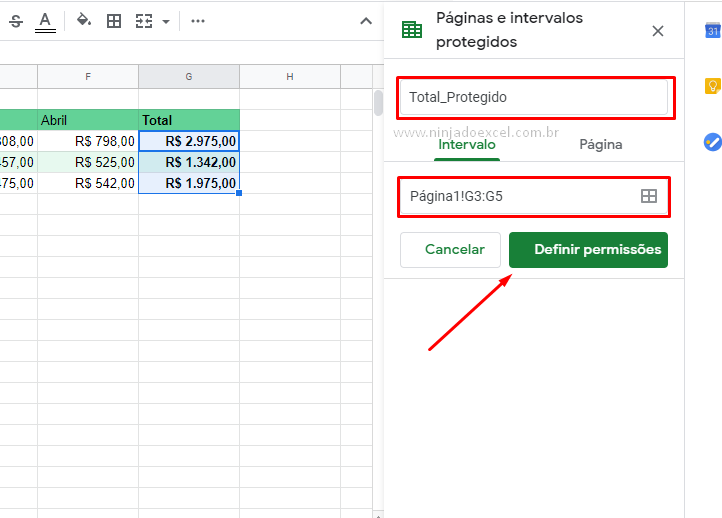
Caso somente você, precise mexer neste intervalo, deixe marcada a opção Restringir quem pode editar este intervalo e também a opção Somente você. Após isso clique em Concluído:
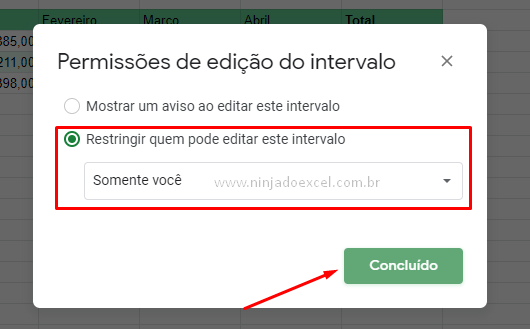
Percebe que agora nossa caixa nos mostra o intervalo com um cadeado informando-nos desta forma que este intervalo se encontra protegido:
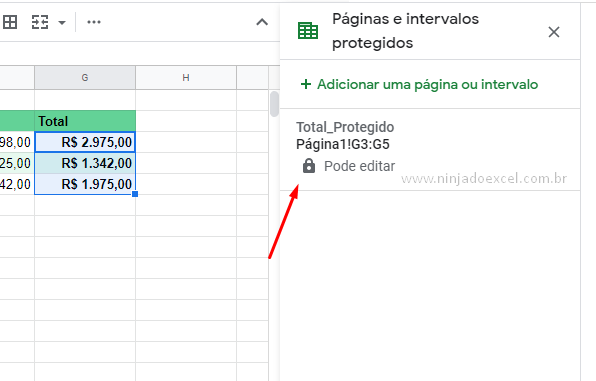
Proteger Células no Google Planilhas de Forma Compartilhada
Agora vamos selecionar as células em que devemos digitar as vendas, este intervalo poderá ser editado por demais usuários.
Clique em Adicionar uma Página ou Intervalo e selecione os salários:
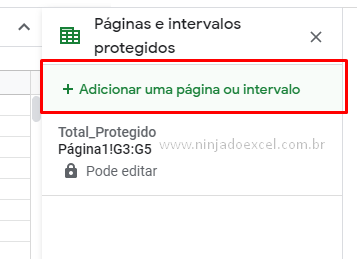
Posteriormente, dê um nome a este intervalo e clique em Definir Permissões:
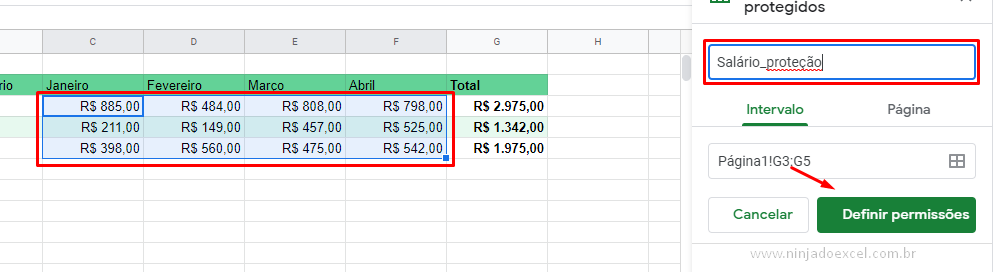
Em Restringir quem pode editar este intervalo use a opção Personalizado:
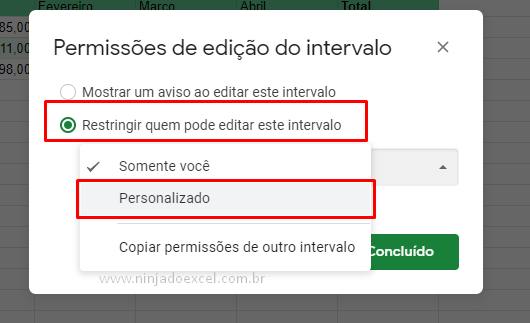
Na caixa que se abre informe os e-mails de quem poderá alterar ou marque os usuários que já tiverem acesso a planilha. Por fim, clique em Concluído:
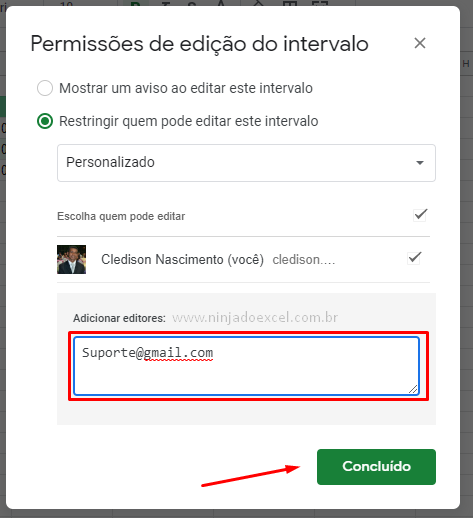
Veja que este intervalo também ganhou um cadeado:
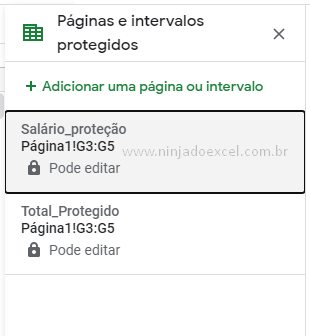
Pronto, é desta forma que se faz para proteger células no Google Planilhas.
Curso de Excel Básico ao Avançado:
Quer aprender Excel do Básico ao Avançado passando por Dashboards? Clique na imagem abaixo e saiba mais sobre este curso.

Enfim, gostou destas possibilidades? Deixe seu comentário sobre a função!
Posts Relacionados:

![Dashboards Profissionais no Excel 2025 Supere o Power BI Usando Apenas Planilhas [Método Ninja]](https://ninjadoexcel.com.br/wp-content/uploads/2025/09/Dashboards-Profissionais-no-Excel-2025-Supere-o-Power-BI-Usando-Apenas-Planilhas-Metodo-Ninja-304x170.png)
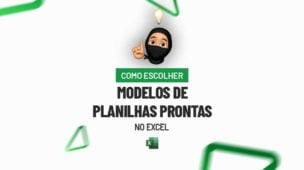










![yt AULÃO DE EXCEL 2025 [Nível Básico] Excel para iniciantes – Passo a passo](https://ninjadoexcel.com.br/wp-content/uploads/2025/06/yt-AULAO-DE-EXCEL-2025-Nivel-Basico-Excel-para-iniciantes-Passo-a-passo-304x170.png)